Hogyan lehet megnézni, ki kapcsolódik a Wi-Fi-hez egy D-link útválasztón?
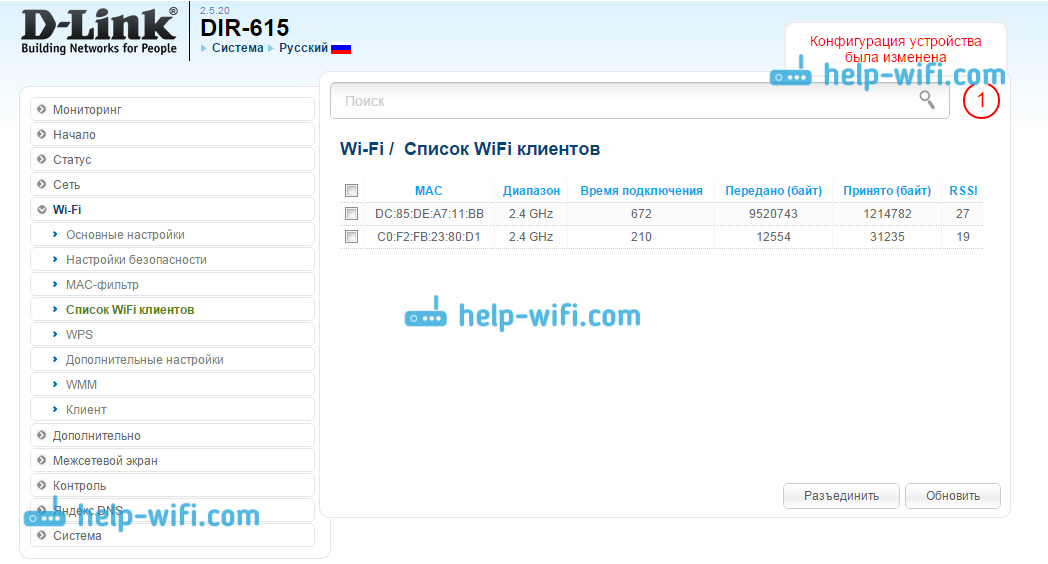
- 743
- 41
- Hegedüs Sándor
Hogyan lehet megnézni, ki kapcsolódik a Wi-Fi-hez egy D-link útválasztón?
Nemrég írtam egy cikket, amelyben elmondtam, hogyan kell megnézni a csatlakoztatott Wi-Fi eszközök listáját a Zyxel útválasztókon. Ebben a cikkben az összes csatlakoztatott eszközt megnézhetjük a Wi-Fi-hez a D-Link útválasztókon. Megmutatom a D-Link DIR-615 modell példáján, amelyet ebben a cikkben állítottunk be. Ha úgy írta, hogy valami olyan dolgot keres, mint például: "Hogyan lehet megnézni, ki kapcsolódik a Wi-Fi-hez", akkor alig kell magyaráznia, mi az, és miért szükséges. De azok számára, akik nincsenek a témában, néhány szóval gyorsan mindent leírok.
Itt van egy útválasztó (a mi esetünkben D-link). Elosztja a wi-fi-t. A hálózat valószínűleg a jelszó alatt van, és senki sem csatlakozik hozzá. De egy pillanatban van egy kérdése: „Mi van, ha valaki eltörte a hálózatomat, és csatlakozna ehhez?". Lehetnek más okok is, amelyek miatt szükség lehet a vezeték nélküli hálózathoz csatlakoztatott eszközök listájára, de a legtöbb esetben minden ilyesmi történik.
Mit lehet megtudni a csatlakoztatott eszközről:
- Mac cím
- A rabság neve (számítógép neve)
- IP -cím által odaítélt
- Csatlakozási idő
- A továbbított és elfogadott bájtok száma.
Lehetőség van arra, hogy a megfelelő eszközt közvetlenül az útválasztó beállításaiban letilthassák. Blokkolhatja a megfelelő eszközt, de erről a következő cikkben írok.
Megvizsgáljuk a Wi-Fi eszközök listáját a D-Link-en
Bemegyünk a D-link beállításaiba. Nagyon egyszerű. A böngészőben beírjuk a címet 192.168.0.1 és jelölje meg a felhasználónevet és a jelszót. Alapértelmezés szerint - admin és admin. Ha megváltoztatta őket, akkor jelezze meg. A D-Link beállításainak bejáratánál egy részletes cikket láthat.
A Wi-Fi-hez csatlakoztatott összes Wi-Fi eszköz megtekintéséhez a D-Link útválasztó beállításaiban található egy speciális oldal. Lépjen a fülre Wi-Fi - A Wi-Fi ügyfelek listája.
Látni fog egy listát, amelyben az összes kötvény jelenleg csatlakozik.
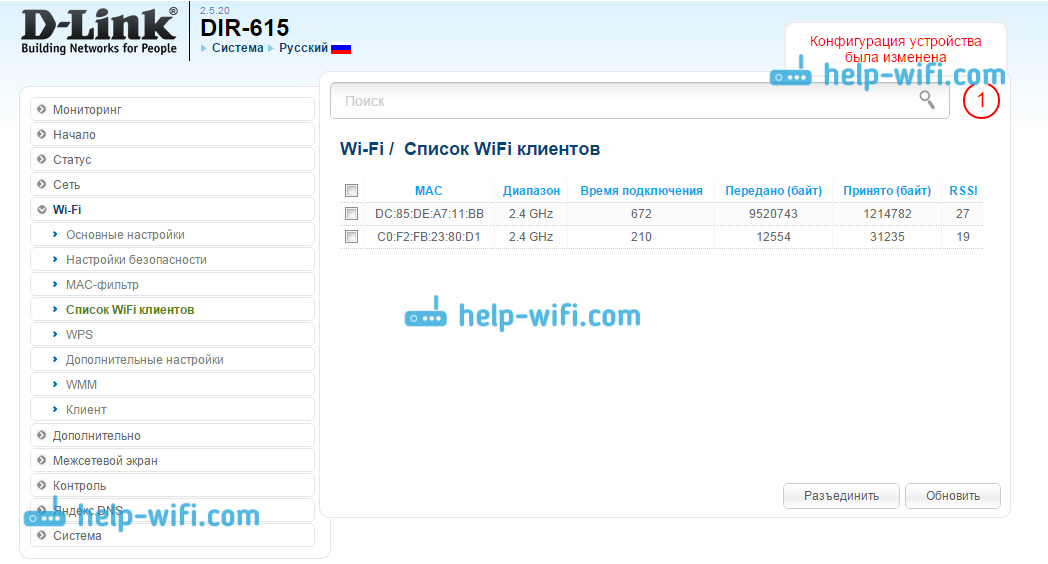
A lista frissítéséhez kattintson a gombra Frissít. Kár, hogy az eszköz neve nem jelenik meg a listában. De ez az információ a DHCP oldalon jelenik meg. Ezen információk megtekintéséhez lépjen a fülre Állapot - DHCP. De lesznek olyan megjelenített eszközök, amelyek hálózati kábel útján is csatlakoztatnak.

Van egy másik oldal a beállításokban, amelyen az információk nagyon hűvösek a szinte a teljes útválasztón, beleértve a csatlakoztatott eszközöket is. Csak lépjen a fülre a fülbe Ellenőrzés.
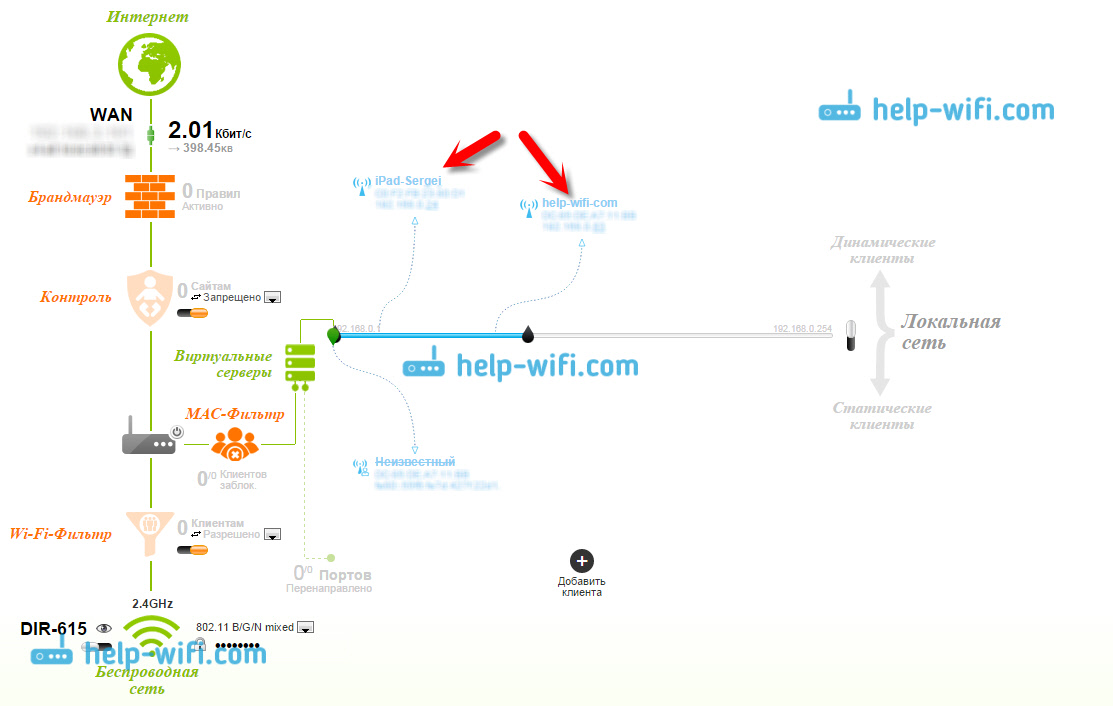
Az információk részletesen jelennek meg az összes csatlakoztatott eszközről, az internethez való csatlakozásról, a Wi-Fi hálózat beállításáról, a FireMower állapotról stb. D.
A megfelelő eszköz kényszerítése az útválasztóról, majd a lapon Wi-Fi - A Wi-Fi ügyfelek listája Csak válassza ki a megfelelő eszközt (navigálnia kell a MAC címet, vagy ellenőrizze a MAC címet a DHCP lapon), és kattintson a gombra Kisült.

Ez minden. Ha látott néhány furcsa eszközt, azt tanácsolom, hogy csak változtassa meg a jelszót Wi-Fi-re, és indítsa újra az útválasztót. Ezt követően az összes eszköz leválasztódik, és csak egy új jelszóval csatlakozik vissza.
- « A Linksys E1200 - kapcsolat beállítása, az Internet és a WI -FI hálózat beállítása
- Hogyan lehet visszaállítani a gyári beállításokat a Linksys útválasztókon? »

